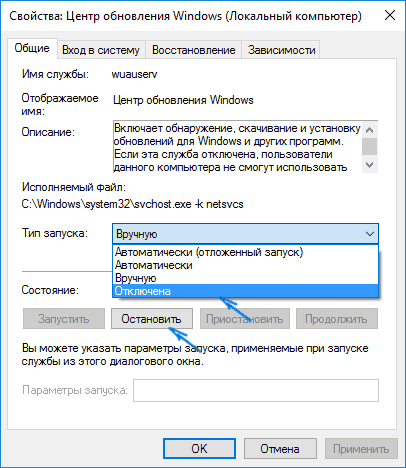Характерною особливістю нової системи Windows 10 - це звичайне оновлення. Часто оновлення стосуються оновлення системи безпеки, драйверів та деяких інших компонентів. Однак регулярні користувачі Windows 10 стикаються з мікропресцями, які іноді сповільнюють роботу персонального комп'ютера. Крім того, такі оновлення часто сповільнюють та вимикають ПК, і це особливо незручно, коли комп'ютер необхідний для роботи.
Оновлення та працездатність Windows 10
Перш за все, варто знати, що Microsoft Експерти видаляють всі недоліки системи, яка була раніше. Таким чином, це може бути щось дуже важливо, особливо якщо це стосується заходів безпеки, а також виконання "заліза" комп'ютера. З цього можна зробити висновок, що необхідно вимкнути оновлення системи лише у найбільш екстремальних випадках.
У налаштуваннях системи ви можете виявити параметри оновлення. У випадку, якщо необхідно обмежити обсяг оновлення системи, ви можете активувати оновлення лише після підтвердження користувача. Це дозволить встановити всі оновлення, які отримує Інтернет-систему.

Вимкніть оновлення Windows 10 за допомогою стандартної функціональності
- Спочатку потрібно перейти до розділу "Параметри", який знаходиться в меню "Пуск", а потім перейдіть до меню "Оновлення та безпеку". Там ви можете знайти більшість налаштувань, пов'язаних з оновленням операційної системи.
- Нам слід перейти до пункту "Додаткові параметри" на першому вкладці, що дозволить вам керувати безпосередньо за режимом та частотою оновлень.
- У нашій ситуації, опція «поновлення Defay» підходить. За словами розробників, якщо поставити галочку тут, персональний комп'ютер не буде отримувати оновлення системи протягом декількох місяців. Проте, варто звернути увагу на той факт, що оновлення, пов'язані з безпекою системи як і раніше потоку на персональний комп'ютер.
- Якщо користувач не любить поновлення через незаплановані перезавантаження ПК, ви можете активувати опцію «Повідомити Reload Planning», яка дозволяє вам бути готовими до оновлень в заздалегідь.

Повний вікно центр 10 поновлення
Якщо центр поновлення повністю відключений, то жоден байт поновлення на комп'ютер не прийде.
- Перш за все, необхідно, щоб відкрити діалогове вікно «Виконати», який активується шляхом об'єднання клавіш «Win + R».
- У вікні, яке з'явилося, потрібно ввести «services.msc», який активує список послуг, які в даний час працюють на ПК.
- Нам потрібно знайти сервіс під назвою Центр оновлення Windows або Microsoft Windows. Вам потрібно натиснути на цю послугу двічі і натисніть на пункт «Стоп». Крім того, необхідно звернути увагу на параметр «Тип запуску», для якого ви хочете вибрати опцію «відключено».
- Після збереження цих параметрів оновлення до персонального комп'ютера не прийде взагалі. Параметри не нокдаун і після виключення персонального комп'ютера.
Коли оновлення будуть відключені, необхідно звернути особливу увагу на актуальність бази даних антивірусної програми, так як при такому сценарії, стандартна система безпеки може бути не в змозі захистити інформацію на комп'ютері.
Якщо є необхідність або можливість поновлення для Windows 10, ви можете знову, як описані вище, перейдіть на робочі послуги, знайти служби Windows Update і активувати. Варто звернути увагу на той факт, що після включення даної послуги, якщо він не зробив роботу протягом тривалого часу, багато оновлень прийдуть, що потрібно буде встановити тривалий період часу.